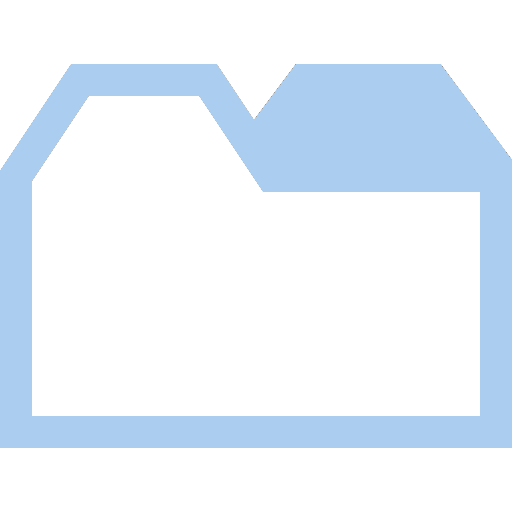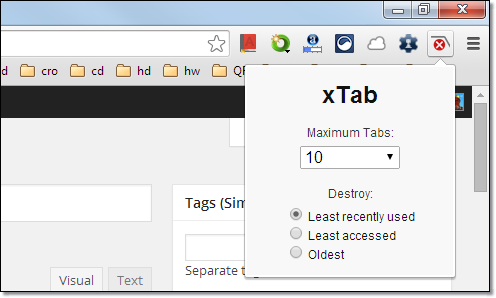Bigre, mais c’est quoi ça? Même moi, je ne comprends pas le titre de ce billet de blogue tant c’est trop abscons. Franchement c’est parfois très dur d’écrire un titre! En tout cas, heureusement qu’on a aussi les images pour expliquer un peu mieux ce qu’on a à dire . Voilà donc en animation gif ce que je veux dire.

Explication
Quand je suis sur une url: au lieu d’avoir l’url dans la barre de recherche, elle se trouve à côté, ce qui peut être assez pratique dans certains cas. Notons qu’on peut retrouver l’url du lien en cliquant sur le nom de domaine.
Comment fait-on ça ?
Il faut aller dans la partie des flags de chrome via lie lien chrome://flags/ à coller dans la barre de recherche. Dans la page qui s’affiche cherchez (ctrl F) le mot » #origin-chip » et dans le menu déroulant, sélectionner l’option » Activé et placé avant la barre d’adresse ». Notez que vous pouvez choisir une autre option « après la barre d’adresse » ou si vous avez le menu application activé, vous pouvez placer le bouton avant . Notez qu’après la barre d’outil, il risque d’y avoir une collision avec les icones des extensions.
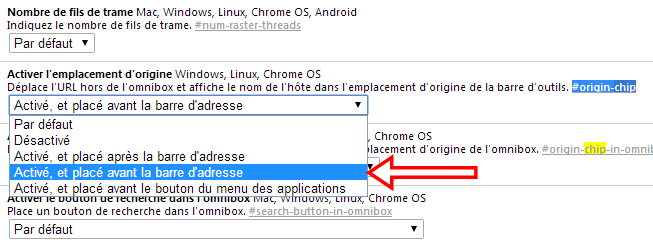
Maintenant, si vous êtes arrivés à comprendre ce que je viens d’expliquer, tant mieux. Vous pouvez donc tester. Attention, une fois que vous aurez sélectionné l’option, il faudra relancer chrome, sauvegardez donc votre travail avant de faire la manipulation.
A quoi ça sert ?,
Comme tout bon geek, on s’émerveille pour un rien pour des choses inutiles et c’est peut-être le cas ici. En tout cas, je trouve l’option un peu plus smart que l’option par défaut, je vais donc garder cette option dans chrome pendant quelques temps pour voir si j’en tire un avantage en terme de productivité ou non.
viax ilovefreesoftware.com